在当今的数字时代,视频编辑已经成为我们日常生活和工作中不可或缺的一部分。随着智能手机和移动应用的普及,视频裁剪变得前所未有的简单和便捷。剪映作为一款功能强大的视频编辑软件,凭借其简单易用的界面和丰富的编辑功能,赢得了广大用户的喜爱。本文将详细介绍如何使用剪映来裁剪视频,帮助目标用户全面掌握这一技能。
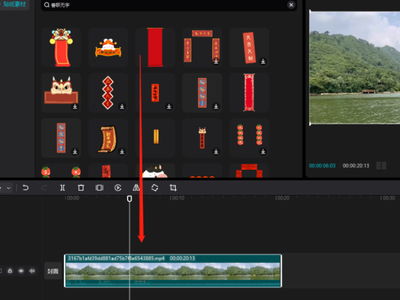
首先,确保你的手机上已经安装了剪映APP。打开剪映后,你会看到一个简洁明了的操作界面。在首页中,点击“开始创作”按钮,这将带你进入一个新的项目编辑页面。

接下来,你需要导入想要裁剪的视频素材。点击屏幕下方的“导入”按钮,然后从相册中选择你想要编辑的视频文件。剪映支持多种视频格式,因此你不需要担心兼容性问题。

视频导入后,它会被添加到项目的素材库中。在素材库中找到并选中你想要裁剪的视频,然后点击下方的“添加到项目”按钮。这样,视频就会被加载到编辑界面的时间轴上,准备进行裁剪。
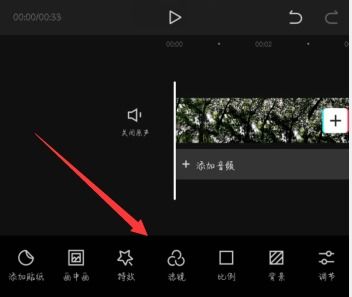
在编辑界面,你可以看到视频的预览窗口以及下方的时间轴。时间轴上的竖线代表当前播放的位置,你可以通过拖动它来选择你想要裁剪的起始点或结束点。
1. 定位裁剪点:首先,将时间轴上的竖线拖动到你想要裁剪的起始位置。然后,你可以通过两种方式来裁剪视频:
分割裁剪:点击工具栏中的“剪辑”按钮,进入剪辑状态。在时间轴上,点击“分割”按钮,这样视频就会被分割成两段。接着,将竖线移动到不需要的视频片段的起始位置,再次点击“分割”,然后选中不需要的片段并点击“删除”按钮,即可将其从视频中移除。
精确裁剪:如果你需要更精确的裁剪,可以使用“精确裁剪”功能。在裁剪界面,你可以滑动时间轴上的滑块,或者输入具体的起始和结束时间,来精细调整裁剪范围。调整完成后,点击“确认”按钮即可。
2. 调整裁剪框:除了通过时间轴来裁剪视频,剪映还提供了可视化的裁剪框工具。在裁剪界面,你可以看到一个可调整的裁剪框。通过拖动裁剪框的边缘或角落,你可以选择你想要保留的视频部分。当你对裁剪结果满意后,点击确认按钮即可。
除了基础的裁剪功能外,剪映还提供了一些进阶的裁剪技巧,让你的视频更加精彩。
1. 视频缩放:有时候,我们可能需要调整视频画面的大小来去除边角处不需要的内容或突出画面主体。在裁剪界面,你可以通过调整缩放比例来实现这一目的。点击裁剪框的某个角落,然后拖动它即可调整视频画面的大小。记住,缩放比例小于100%表示缩小视频,大于100%表示放大视频。
2. 变速裁剪:剪映还支持视频的速度调整功能。你可以通过调整倍数值来加快或减慢视频的速度。在编辑界面,点击工具栏中的“变速”按钮,然后选择你想要的倍速值。此外,剪映还提供了曲线变速功能,允许你设置视频在某一段时间快速播放,而在另一段时间慢速播放,为视频增添更多的动态效果。
3. 视频拼接:裁剪后的视频片段可以重新组合拼接,以创建出全新的视频内容。在编辑界面,你可以通过拖动时间轴上的视频片段来调整它们的顺序。如果你想要删除某个片段,只需选中它并点击“删除”按钮即可。
裁剪和编辑完成后,你需要将视频导出并分享给朋友或上传到社交媒体平台。在剪映的编辑界面,点击右上角的“导出”按钮,然后选择合适的分辨率和帧率进行导出。导出完成后,你可以选择将视频保存到相册或分享到微信、抖音等社交媒体平台。
通过以上步骤,你已经掌握了使用剪映裁剪视频的基本方法和进阶技巧。剪映以其强大的编辑功能和简单易用的界面,成为了众多用户视频编辑的首选工具。无论你是想要裁剪视频片段、调整画面大小、还是进行变速处理和拼接操作,剪映都能满足你的需求。希望这篇文章能帮助你更好地使用剪映来编辑视频,创作出更多精彩的作品。
 割绳子2单机版类型:益智休闲
割绳子2单机版类型:益智休闲《割绳子2》单机版是一款结合了物理原理与趣味解谜的益智游戏,...
 袖珍爱情(Pocket Love)类型:模拟经营
袖珍爱情(Pocket Love)类型:模拟经营袖珍爱情(Pocket Love)是一款温馨浪漫的模拟恋爱游...
 账号牛类型:实用工具
账号牛类型:实用工具账号牛是一款专为个人和企业设计的账号管理工具,旨在帮助用户高...
 无限试飞内置菜单2026(Infinite Flight)类型:体育竞技
无限试飞内置菜单2026(Infinite Flight)类型:体育竞技无限试飞内置菜单2026(Infinite Flight)简...
 俗辣江湖类型:角色扮演
俗辣江湖类型:角色扮演n《俗辣江湖》是一款以古代武侠为背景的冒险角色扮演游戏,玩家...
60.24M儿童启蒙英语
72.10M功夫动漫
48.73M植物大战僵尸2复兴时代
118.72M万视达app
24.73M开端影视免激活版
85.78M趣游盒子
91.14M斑马百科TV版
14.62M斩连点器
86.41M核弹危机
59.81M星露谷物语修改器手机版
本站所有软件来自互联网,版权归原著所有。如有侵权,敬请来信告知 ,我们将及时删除。 琼ICP备2023003481号-5